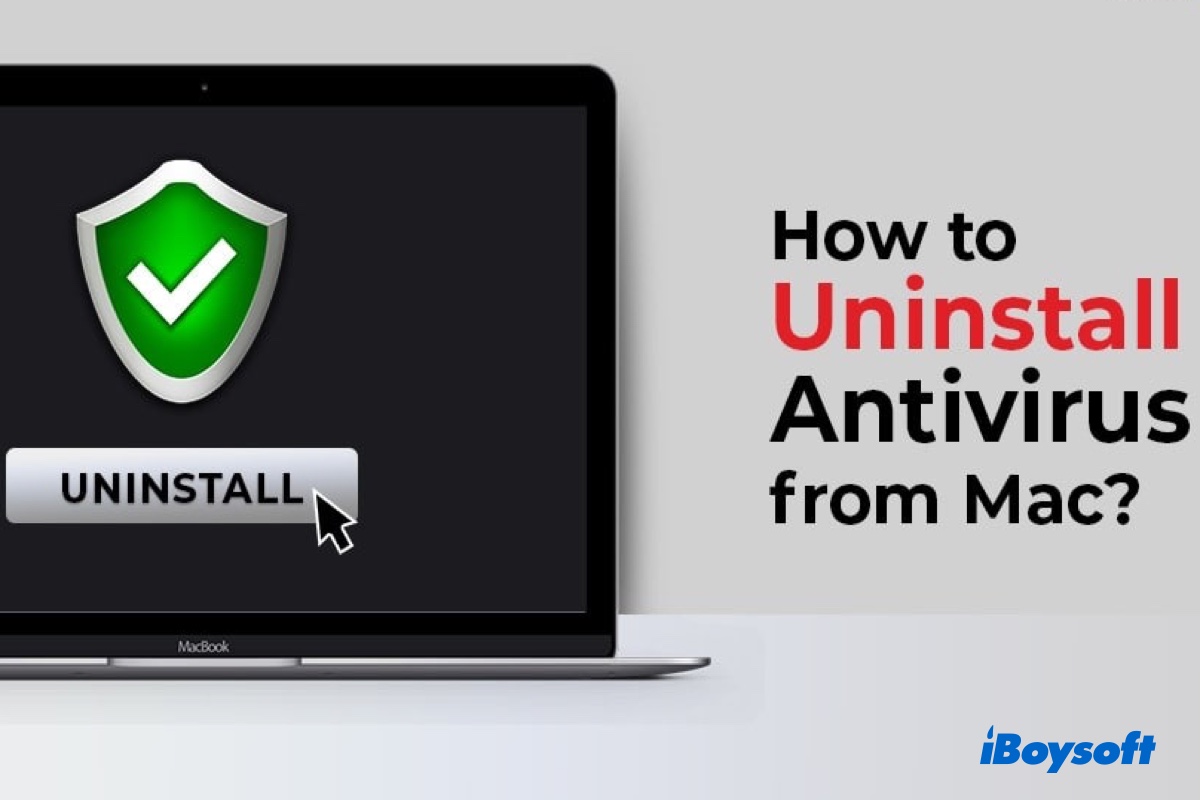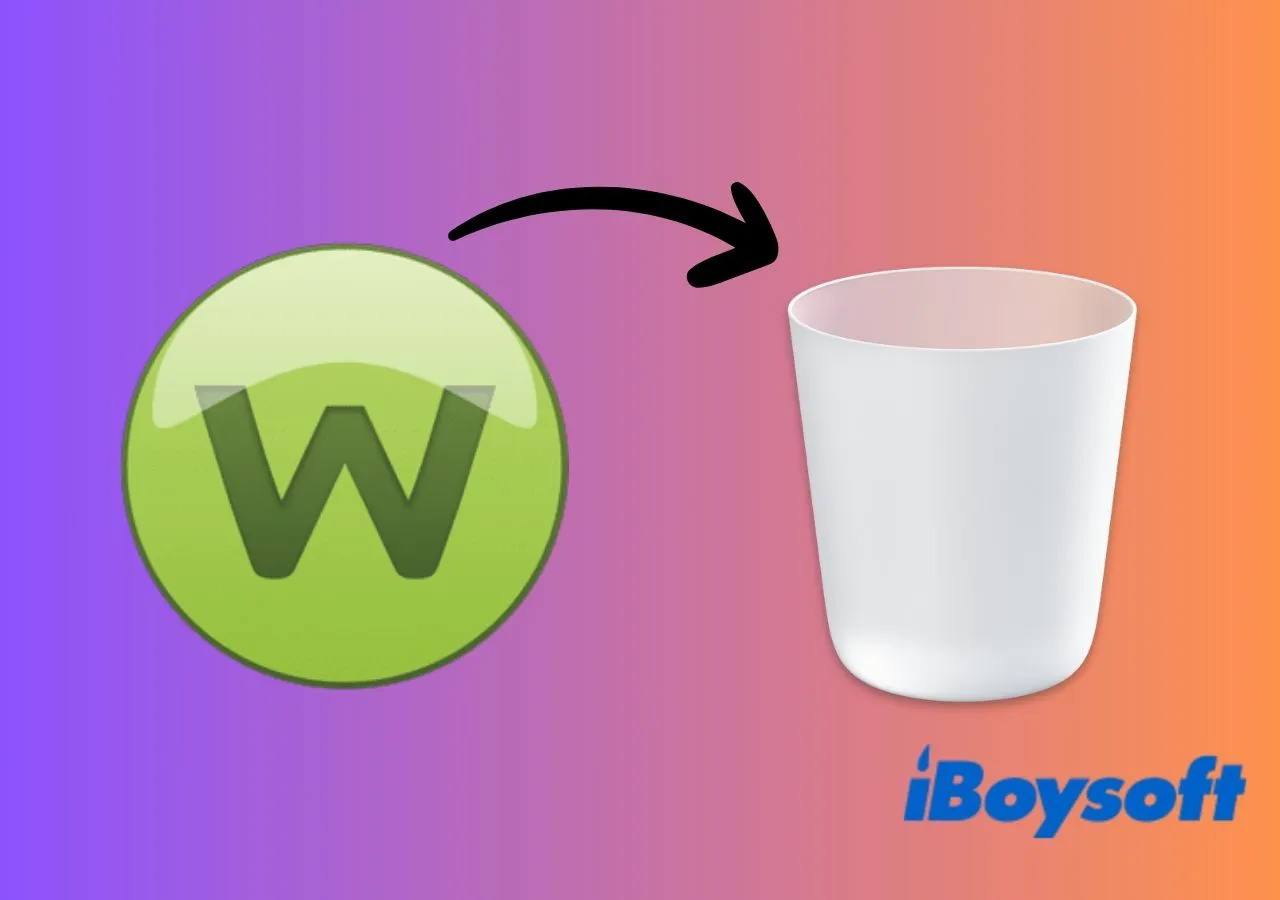A veces, puede resultar difícil desinstalar Avast Antivirus, Sophos Antivirus, MacKeeper u otro software antivirus como desinstalar Bitdefender Antivirus para Mac o desinstalar Sophos en Mac. Incluso después de desinstalar el software antivirus, sus archivos permanecen en Mac. Por lo tanto, en este artículo, te diremos cómo desinstalar software antivirus en Mac de diferentes maneras.
Por qué necesitas desinstalar software antivirus en Mac
La mayoría del software antivirus de terceros para Mac se ejecuta en segundo plano continuamente y desperdicia recursos del sistema. Como resultado, tu Mac va más lento, incluso si está utilizando un SSD. Por lo tanto, es posible que desees desinstalar el antivirus para liberar espacio de almacenamiento en Mac. Además, es posible que descargues inconscientemente un programa de malware que se hace pasar por un programa antivirus y cuando te das cuenta de este problema, esperas desinstalarlo lo antes posible.
Antes de desinstalar el antivirus en Mac, se supone que debes detener la aplicación en ejecución primero. Simplemente cerrar la aplicación no significa que su actividad en segundo plano se detendrá. Puedes forzar a salir el proceso en Mac con Monitor de Actividad a continuación:
- Haz clic en Launchpad y abre Monitor de Actividad desde la carpeta Other.
- Selecciona la pestaña CPU en Monitor de Actividad. En la columna Nombre del Proceso, encuentra la aplicación antivirus en ejecución y elige la aplicación haciendo clic en ella.
- Haz clic en el botón X en la esquina superior izquierda de la pantalla. Aparecerá una ventana emergente que preguntará si estás seguro de cerrar este proceso, elige Salir. Si la aplicación aún no se ha cerrado, haz clic en el botón X nuevamente y selecciona Forzar salida esta vez, la aplicación antivirus se cerrará y todas las actividades en segundo plano relacionadas con esta aplicación se detendrán.
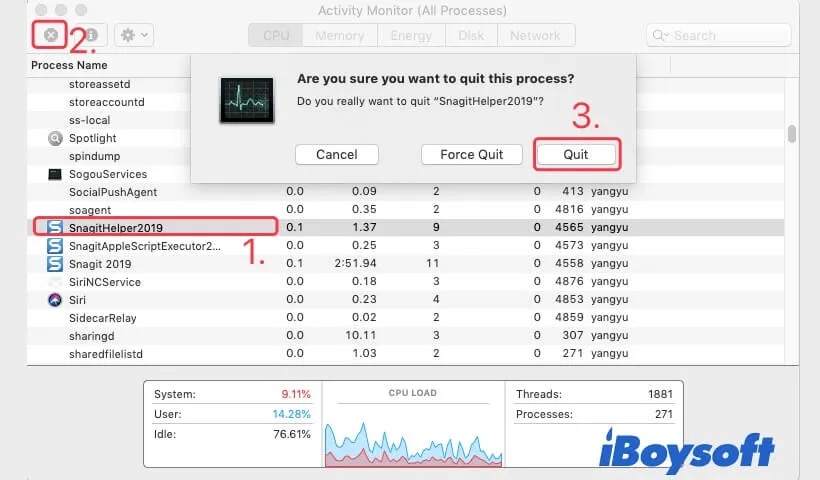
Por favor, comparte este artículo informativo en tus redes sociales, ¡gracias!
Cómo desinstalar antivirus en Mac
Ahora, sigue las 4 formas comunes de desinstalar antivirus en Mac:
Método 1: Desinstalar antivirus en Mac con CleanMyApp
La forma más fácil de desinstalar antivirus en Mac es utilizando CleanMyApp. Es una herramienta de desinstalación profesional potente y fácil de usar. A menudo, el software antivirus se integra profundamente en el sistema y, aunque se mueva a la papelera, puede dejar registros, cachés y servicios en segundo plano. Por lo tanto, con CleanMyApp, puedes detectar y eliminar fácilmente todos los archivos relacionados, asegurando una desinstalación completa sin dejar rastros.
Puedes hacer clic en el icono a continuación para ir a la App Store y descargar CleanMyApp. Antes de descargarlo y usarlo, asegúrate de haber cerrado tu software antivirus, ya que esto garantizará que CleanMyApp pueda eliminar de manera más efectiva todos los archivos relacionados, incluidos los registros, cachés y archivos de configuración.
Así es cómo desinstalar Antivirus en Mac con CleanMyApp fácilmente:
- Abre CleanMyApp.
- Encuentra y elige el software antivirus en la página principal de CleanMyApp.
- Haz clic en Desinstalar en la esquina inferior derecha de la página.
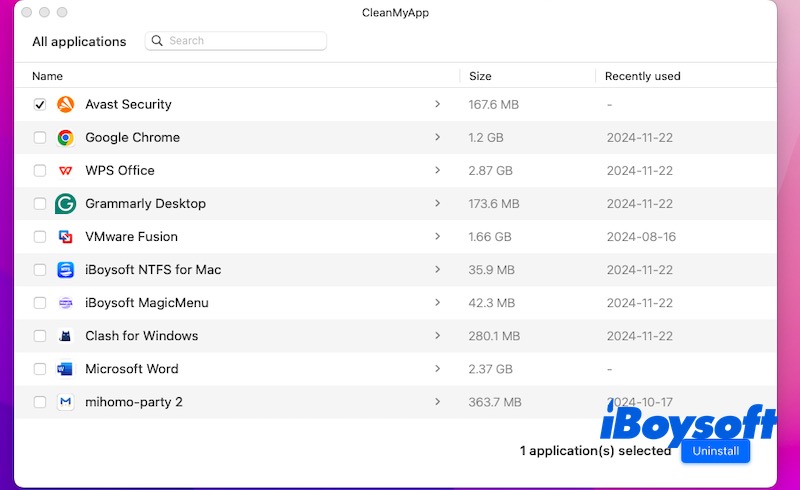
- Haz clic en Continuar desinstalación en la ventana emergente.
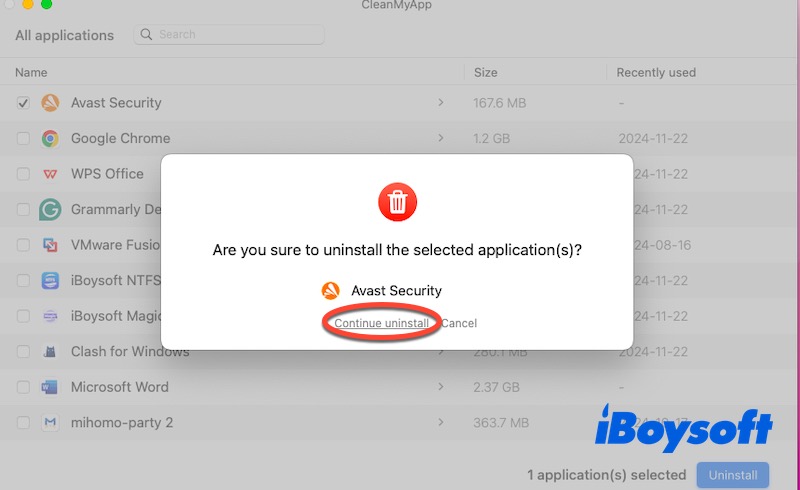
- Se te pedirá "La siguiente aplicación ha sido desinstalada". Haz clic en Finalizar para desinstalar por completo el software antivirus.
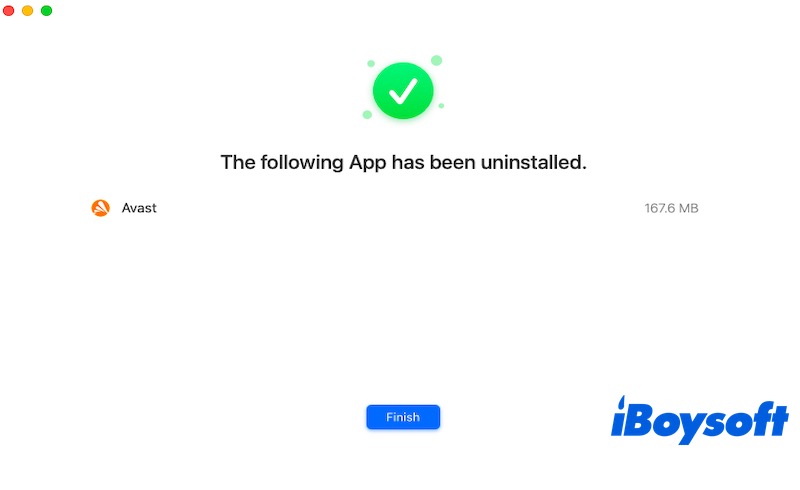
Como puedes ver, es fácil desinstalar antivirus en Mac con CleanMyApp. También puedes desinstalar Chrome en Mac o desinstalar Firefox en Mac con él. Si esta utilidad te sorprende y resuelve tu problema, comparte este mini software y esta publicación con más personas.
Método 2: Eliminar antivirus de tu Mac con Launchpad
Como todos sabemos, si deseas desinstalar una aplicación en iOS, puedes presionar y mantener presionada la aplicación, cuando aparezca un icono de X en la parte superior izquierda de la misma, haz clic en el icono de X y la aplicación debería eliminarse de tu dispositivo iOS. También puedes usar este método para desinstalar software antivirus de tu Mac. Solo sigue estos pasos:
- Abre Launchpad desde tu Dock.
- Haz clic en el icono de la aplicación antivirus que deseas desinstalar y mantenlo presionado durante unos segundos hasta que aparezca la X en la parte superior izquierda.
- Presiona en la X de tu software antivirus para eliminarlo y luego haz clic en Eliminar cuando se solicite.
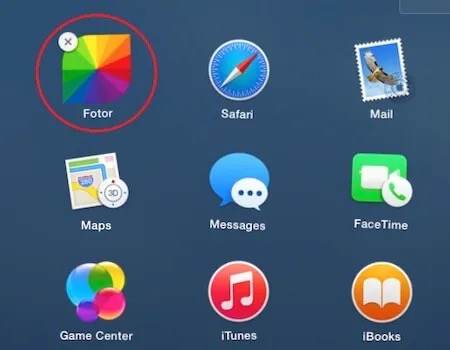
Método 3: Desinstalar antivirus para Mac mediante el desinstalador nativo
Si la eliminación de la aplicación antivirus instalada a través de Launchpad no tiene éxito, puedes intentar utilizar el desinstalador incluido con el software antivirus. Si no sabes si tu software antivirus viene con un programa desinstalador, la mejor idea es consultar sus páginas de soporte para obtener orientación sobre cómo desinstalar.
Si la aplicación antivirus tiene un desinstalador, debes abrir el desinstalador y seguir las instrucciones en pantalla para deshacerte de esta aplicación de tu Mac. Después del proceso de desinstalación, puedes reiniciar tu Mac para refrescarlo. Si el software antivirus no tiene desinstalador, prueba el siguiente método en la siguiente parte.
Método 4: Desinstalar antivirus en Mac moviéndolo a la Papelera
Otra forma común de desinstalar una aplicación en un Mac es moverla a la Papelera de Mac. Sin embargo, dado que el software antivirus se ejecuta profundamente en tu macOS para escanear virus y malware para proteger tu Mac, solo arrastrar la aplicación antivirus a la Papelera de Mac no es suficiente para una desinstalación clara, debes eliminar todos sus archivos restantes juntos. Así es como se hace:
- Abre Buscar Mac y abre la carpeta de Aplicaciones.
- Localiza el software antivirus que deseas desinstalar, haz clic derecho sobre él y selecciona Mover a la Papelera. Alternativamente, puedes arrastrar la aplicación antivirus a la Papelera.
- Desde el Dock, haz clic derecho o control-clic en el icono de la Papelera y selecciona Vaciar Papelera.
- Abre el menú Finder en la parte superior de la pantalla, haz clic en el menú Ir, mantén presionada la tecla Opción y luego elige Biblioteca.
- Abre la carpeta de Preferencias y busca cualquier archivos plist asociados con el software antivirus que acabas de desinstalar y elimina estos archivos.
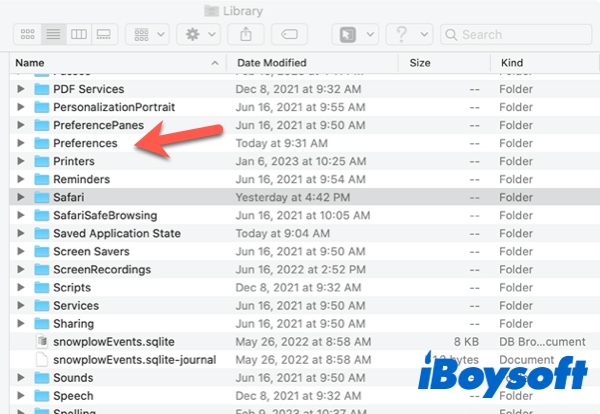
- Vacía la Papelera de Mac de nuevo para eliminar completamente todos los archivos relacionados con el antivirus.
Si crees que esta publicación es útil, compártela en redes sociales.
Pensamientos finales
En resumen, las 4 formas anteriores deberían eliminar el software antivirus de tu Mac o MacBook. Entre los 4 métodos, la forma más simple y recomendada para deshacerte de una aplicación antivirus en Mac es usar CleanMyApp con unos pocos clics.
Preguntas frecuentes sobre cómo desinstalar antivirus en Mac
- Q¿Ya hay un antivirus instalado en Mac?
-
A
Desde 2009, Apple ha incluido XProtect, el software antivirus de propiedad de Apple, en todos los Mac. XProtect escanea todas las aplicaciones y archivos en busca de virus y malware utilizando una base de datos de amenazas que Apple actualiza diariamente.
- Q¿Debería desinstalar el antivirus en Mac?
-
A
Si su computadora Mac está infectada con un programa de malware que se hace pasar por un programa antivirus, se recomienda encarecidamente desinstalarlos.
- Q¿Mi software antivirus le dio a mi Mac malware?
-
A
Existen programas antivirus falsos, que al instalarse, liberan spyware o malware en su dispositivo. Por lo tanto, si más tarde decide reinstalar el software antivirus, asegúrese de descargar una aplicación antivirus de terceros confiable.